Bienvenue sur « Installer une scène » pour Condor 2
Nous allons voir comment installer une scène pour Condor 2 avec l’outil Condor Updater.
Si besoin voir la page Scène pour Condor

Vous trouverez des conseils sur les précautions à prendre.
Sommaire
Vérifier l’espace disque
Avant de vous lancer, vérifier l’espace disque disponible sur votre PC, car les scènes sont très gourmandes. À titre d’exemple, la scène Arc Alpin 2 (AA2) qui permet de voler dans les Alpes, nécessite 50 Go, sans compter les fichiers .7zip intermédiaires.
S’inscrire au Condor Club
Si ce n’est déjà fait, s’inscrire sur le site du Condor Club

S’acquitter d’une cotisation de 12 € pour en devenir membre Premium. La cotisation est valable pour une année complète.
A défaut, il est quasiment impossible de télécharger quoi que ce soit, les serveurs étant souvent saturés.
Comment éviter de passer par Paypal ? Contrairement à ce qui est écrit sur le site concernant la CB, cliquer sur Donate et régler en une seule fois 12 € par CB.
Utiliser Condor Updater
Toujours sur le site du Condor Club, aller sur l’onglet Scènes et télécharger l’outil Condor Updater.

Dans Settings, le Condor Club génère votre identifiant. Voir les explications dans l’interface. Vérifier le dossier d’installation.
Conseil n°1 : choisir un dossier de téléchargement différent, avec suffisamment d’espace disponible.
Conseil n°2 : conserver les téléchargements tant que vous n’aurez pas vérifié le bon fonctionnement de la scène.
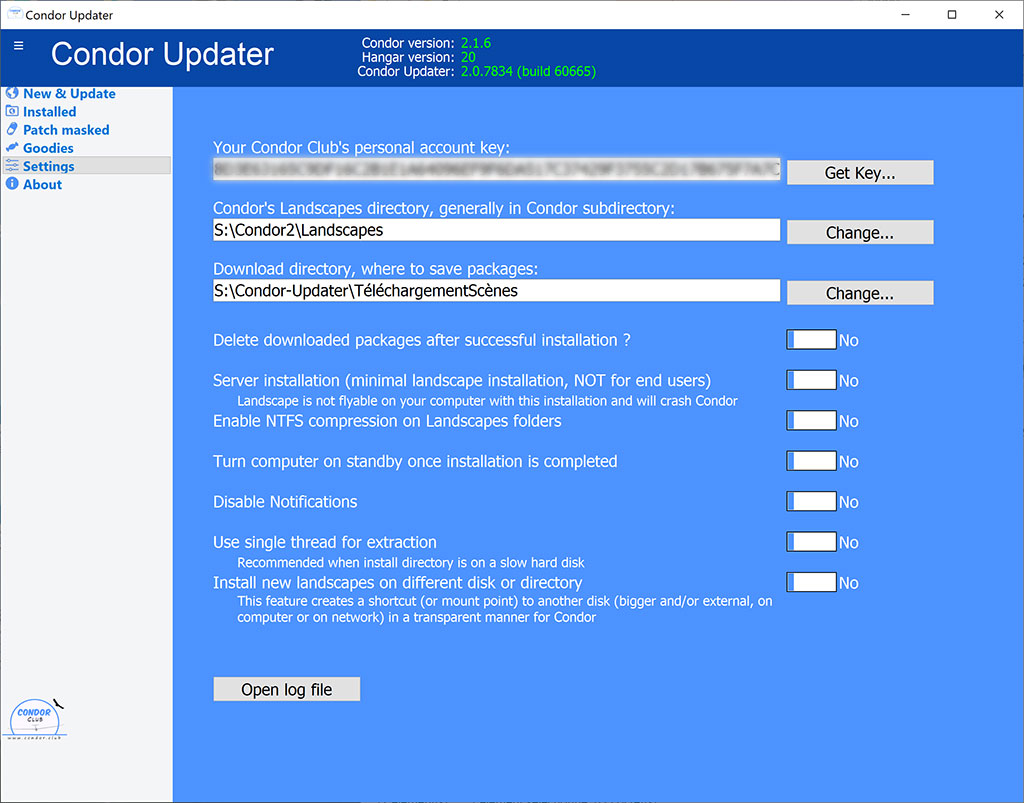
Installer une scène pour Condor 2
Une fois l’outil Condor Updater installé et correctement paramétré, sélectionner New & Update et cliquer sur le bouton Refresh . Sélectionner alors la scène désirée et lancer l’installation par le bouton Start Install.
ATTENTION : les scènes de la version 1 de Condor ne sont pas compatibles avec la version 2. Faites bien la différence en choisissant toujours une scène qui comporte le chiffre 2 ou C2 dans son libellé.
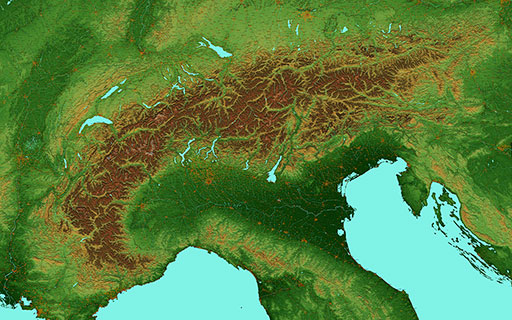
Arc Alpin et Arc Alpin 2 ne s’adressent pas à la même version de Condor
Selon le débit de votre réseau et la charge des serveurs, le téléchargement peut prendre du temps. Presque 48 h pour la scène AA2 lorsque je n’avais pas un bon réseau.
Vous pouvez continuer à travailler sur l’ordinateur et même voler avec Condor 2 pendant que l’outil fait le téléchargement, puis l’installation proprement dite. Vous serez informé quand ce sera terminé.
Il est possible d’interrompre le processus sans trop perdre de données. En relançant Condor Updater, sur la même scène, l’outil reprend le téléchargement là où il s’est interrompu.
Cas particulier

La scène FrSud_C2_ACPH (appelée scène ACPH) n’est pas installable de cette manière. Consulter la page scène ACPH, car cette scène :
- est spécifiquement adaptée aux vols au départ de l’aérodrome Issoire.
- dispose d’un mécanisme de paramétrage que n’ont pas les scènes officielles
- intègre des champs vachables sous forme d’aérodromes virtuels


